萬盛學電腦網 >> 圖文處理 >> 3DSMAX教程 >> 3DMAX建模實例牙膏的建模過程
3DMAX建模實例牙膏的建模過程
這篇教程利用3DMAX渲染出牙膏的教程,教程渲染出來的效果真的很不錯,難度不是很大朋友一起來看看吧!
1、先在右視圖中建個圓柱體。
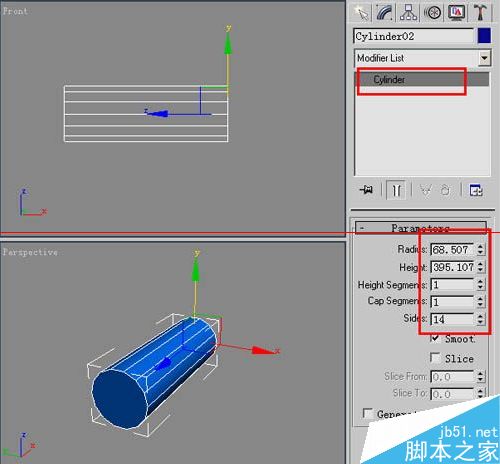
2、把圓柱體轉為多邊形(這個都會吧)。把圓柱的前後兩個面都刪掉。進入點選擇,用縮放工具調正圓柱的後端,使它比前端寬度寬一些,高度低一些。
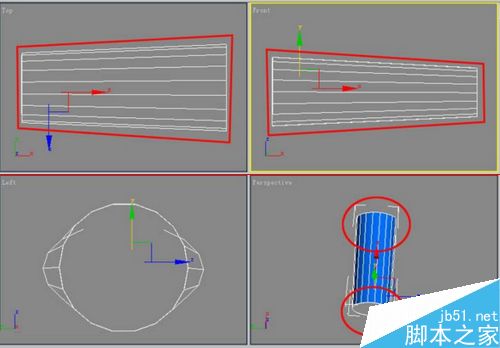
3、新建BOX,並轉為多邊形,把前面的面刪掉(就是對應圓柱體的面)。退出多邊形。進入復合物體,選擇圓柱體,點擊連接,拾取BOX。變化如圖:
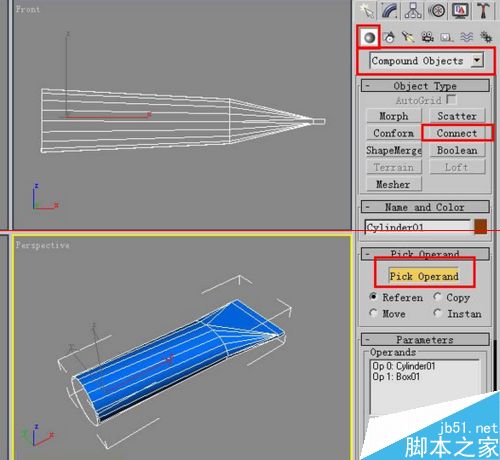
4、進入邊界選擇,選擇圓柱體的前端,按住SHIFT鍵,向外拉,並用縮放工具縮小,按住SHIFT鍵不入,繼續向前拉。
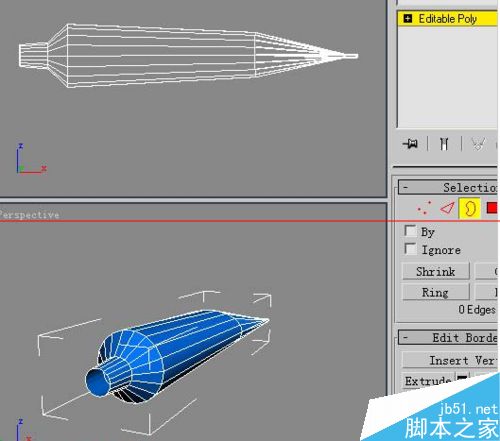
5、選擇這些邊硬邊。

6、同樣對尾部硬邊。牙膏身就這樣吧。
7、下面來做蓋子,進入2D線段,選擇星(不知是不是這樣叫的),在右視圖中。給它填加一個拉伸命令。轉為多邊形,把前後蓋面都砍掉,並做適當調正(呈圓錐狀)。

8、按住SHIFT鍵不入用縮放工具如圖拉伸。
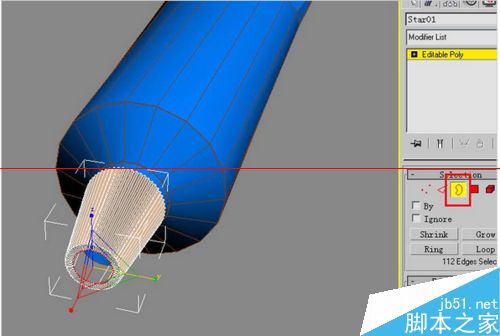
9、再向裡拉,最後給它封蓋。
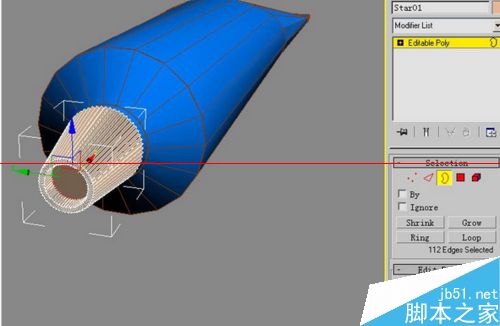
10、後蓋同上。
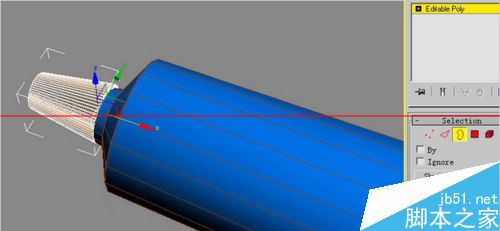
11、牙膏模型就做完了,渲染下!

3DSMAX教程排行
軟件知識推薦
相關文章
copyright © 萬盛學電腦網 all rights reserved



